Pela primeira vez em sua história, a Apple introduz uma funcionalidade semelhante a um lançador de aplicativos do Android na tela inicial do iPhone, através do iOS 14. Contudo, fiel ao seu estilo, a Apple implementou a sua própria versão dessa novidade. Descubra como a nova App Library funciona no seu iPhone.
A App Library: Localizada na Última Página Inicial
Se a navegação interminável pelas páginas da tela inicial se tornou um incômodo, a Apple traz uma solução com a nova App Library.
Integrada no iOS 14, lançado no outono de 2020, a App Library é automaticamente adicionada ao seu iPhone, independentemente da sua preferência. É possível continuar a usar as telas iniciais tal como estão. No entanto, ao deslizar até à última página do seu dispositivo, encontrará a nova seção App Library.
Nesta área, visualizará uma organização automática de pastas, categorizadas com base nos algoritmos da Apple. A primeira pasta agrupa aplicativos sugeridos e a segunda, os aplicativos recentemente instalados.
Em todas as pastas, exceto “Sugestões”, os três primeiros ícones são exibidos em destaque. Infelizmente, não é possível selecionar manualmente esses aplicativos. Ao tocar num ícone maior, o aplicativo correspondente abre, enquanto a seleção do grupo expande a pasta.
Para sair da visualização em grade e retornar à App Library, basta deslizar de baixo para cima. (Não é possível deslizar para a esquerda para fechar esta tela.)
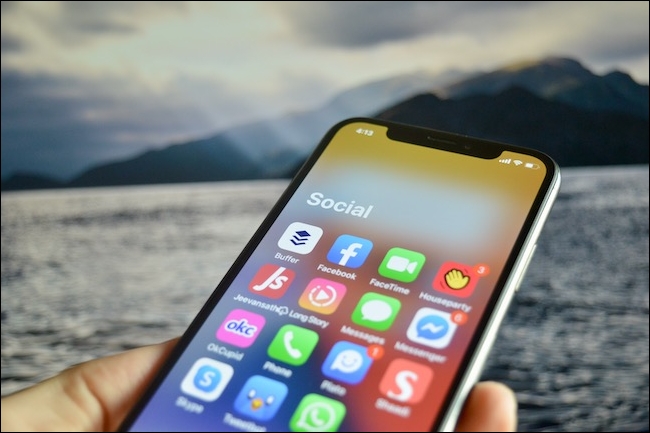
Deslizar para baixo na página da App Library ativa o modo de pesquisa. Alternativamente, pode tocar na barra de pesquisa no topo do menu.
Aqui, encontrará uma lista de todos os aplicativos instalados no seu iPhone, organizados alfabeticamente. Pode utilizar o controle deslizante de A a Z na borda direita da tela para navegar rapidamente para uma determinada letra, caso saiba o nome do aplicativo que procura.
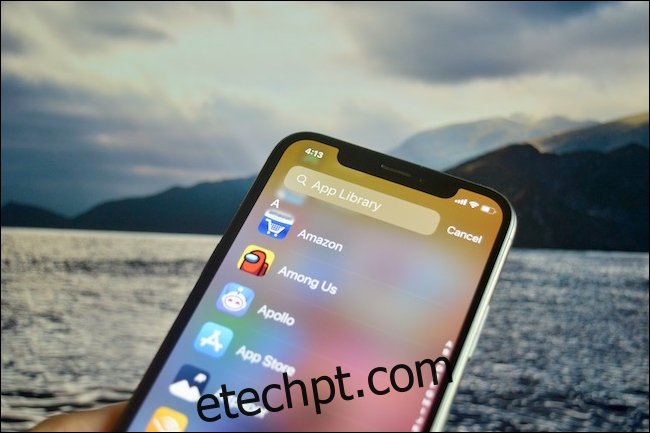
Ao pesquisar na App Library, os resultados são gerados apenas a partir dos aplicativos instalados no seu dispositivo. Não é possível procurar um aplicativo na App Store e instalá-lo, como no Spotlight Search.
Oculte Páginas da Tela Inicial para Maior Organização
Se a App Library é a sua nova forma preferida de navegar, uma boa ideia é ocultar as páginas desnecessárias da tela inicial que o separam dela. Se é como muitos, provavelmente experimenta novos aplicativos e acaba por os esquecer passado algum tempo, resultando em várias páginas no seu iPhone.
Após atualizar para o iOS 14, pressione e segure num espaço vazio para ativar o modo Jiggle. Na parte inferior da tela, toque no indicador de páginas, que é um ícone circular com vários pontos que representam o número de páginas abertas no seu dispositivo.
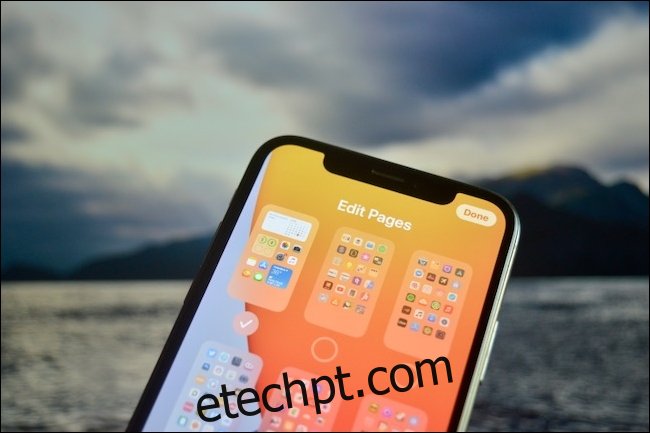
Esta ação revelará uma nova tela de visão geral com todas as suas páginas. Para ocultar as páginas que não utiliza ou não pretende ver, basta desmarcar a caixa abaixo da miniatura. Recomenda-se ocultar todas as páginas, exceto a primeira (e talvez a segunda), para ter acesso rápido à App Library.
Novos Aplicativos: Direto para a App Library
Após editar as páginas da tela inicial, receberá um alerta indicando que qualquer aplicativo recentemente baixado aparecerá na App Library. Esta funcionalidade é útil, pois evita que a instalação de um novo aplicativo adicione automaticamente novas páginas à sua tela inicial.
Se desejar reverter esta configuração, aceda a Configurações > Tela Inicial e escolha a opção “Adicionar à tela inicial”. No mesmo menu “Configurações”, pode também ativar ou desativar os emblemas de notificação para os aplicativos na App Library.
A Tela Inicial do iOS 14 Tem Mais Novidades
A tela inicial do iPhone é um dos pontos mais inovadores do iOS 14, e a App Library é apenas uma parte desta transformação. A Apple também integrou widgets na tela inicial, e embora não sejam interativos, representam um passo na direção certa.
Este é ainda o primeiro ciclo beta de desenvolvedor. É possível que a Apple introduza algumas alterações nas funcionalidades e na interface antes do lançamento oficial do iOS 14 para o público este ano.